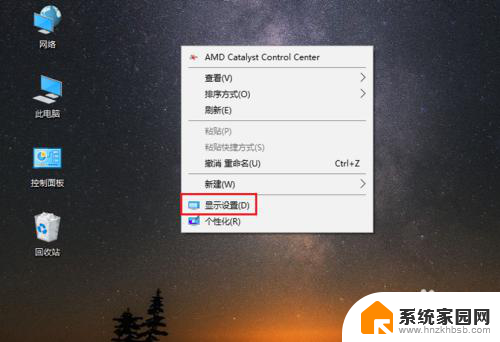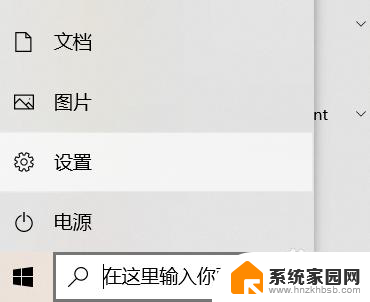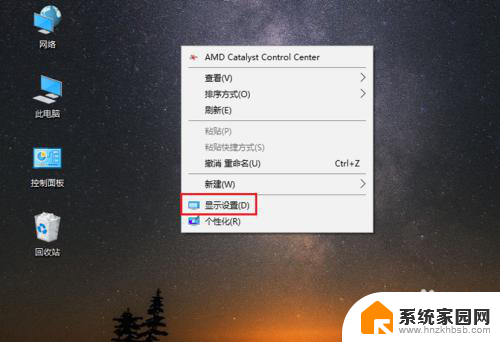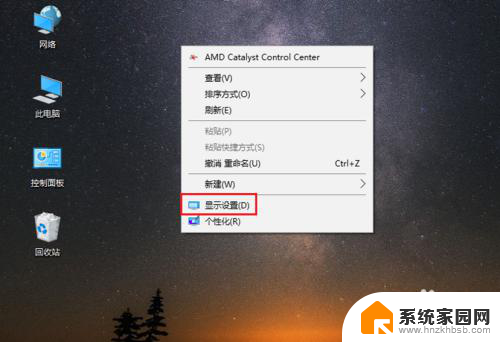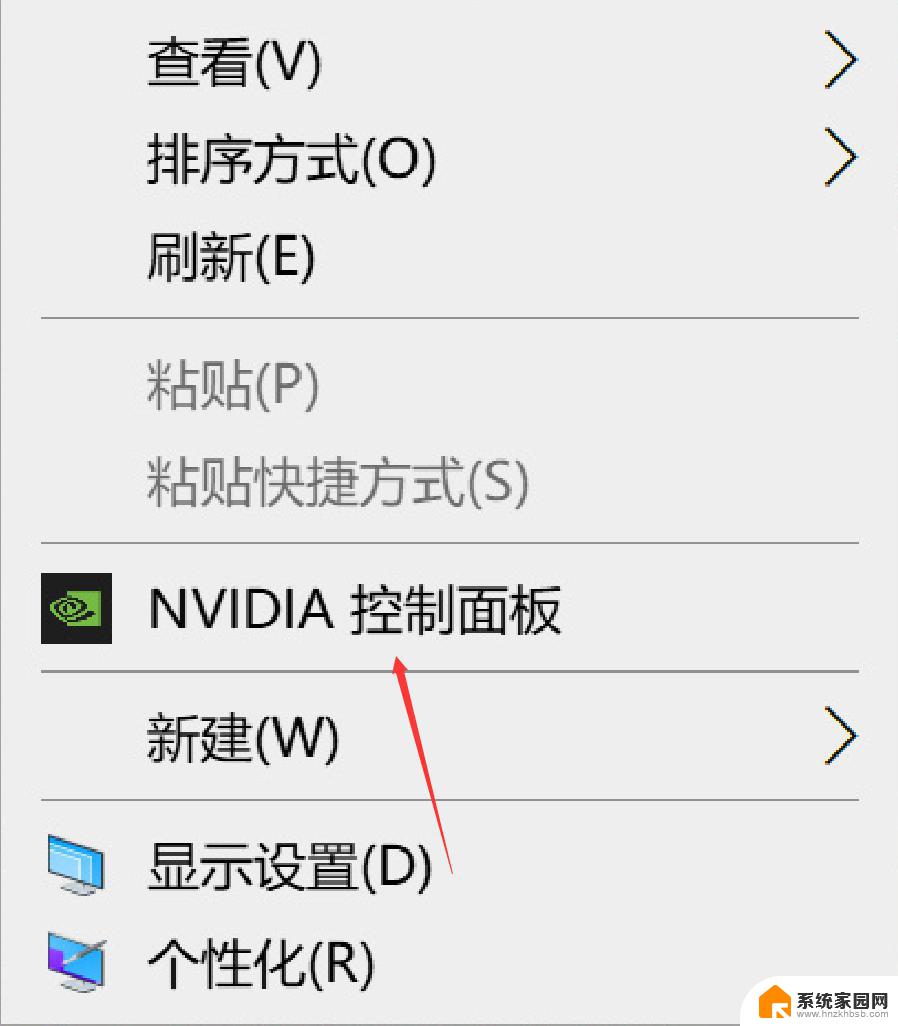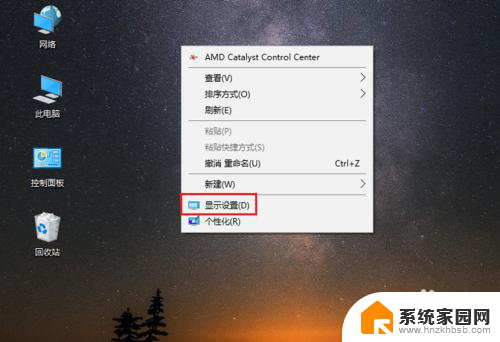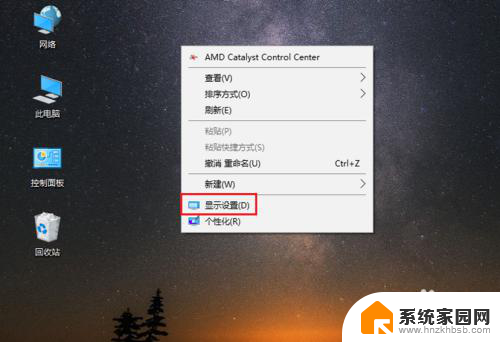win10字体大小怎么调大 Win10电脑字体大小设置教程
更新时间:2023-12-16 14:48:40作者:jiang
Win10操作系统作为当前最流行的操作系统之一,拥有众多实用的功能和个性化设置,其中之一便是调节字体大小,对于一些视力不佳的用户或者喜欢大字体的用户来说,调节字体大小是必不可少的。如何在Win10电脑上调大字体大小呢?本文将为大家详细介绍Win10字体大小调整的方法和教程,让您轻松地享受大字体带来的舒适阅读体验。无论是工作还是娱乐,大字体都能为您带来更加便利与愉悦的使用体验。接下来让我们一起来了解如何调大Win10电脑的字体大小吧!
操作方法:
1.在电脑桌面,鼠标右击,出现窗口,点击【显示设置】。
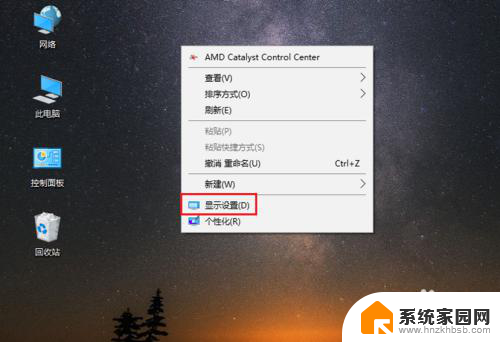
2.进入设置页面,找到【更改文本、应用等项目的大小】。
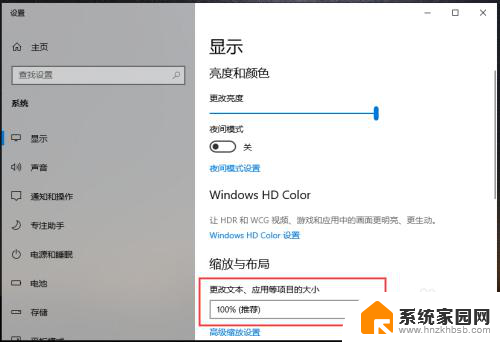
3.点击下方的百分比,出现选项,再点击百分比。
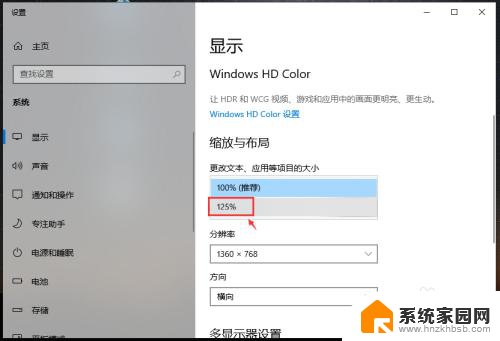
4.完成后,电脑的显示字体大小就会改变。
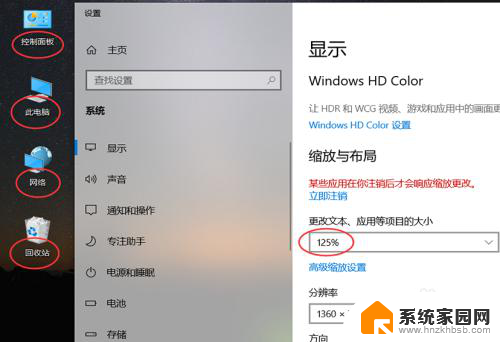
5.如果想要设置其他百分比大小,可以点击【高级缩放设置】如图所示。
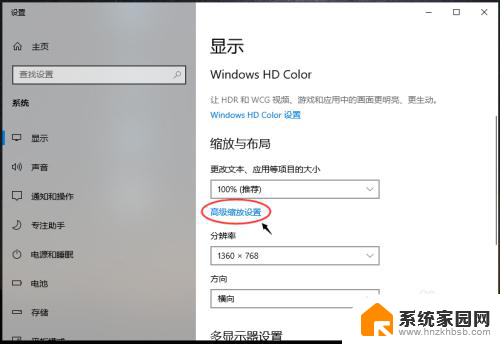
6.进入高级缩放设置页面,在自定义缩放下方。输入你想要的缩放大小,再点击【应用】。
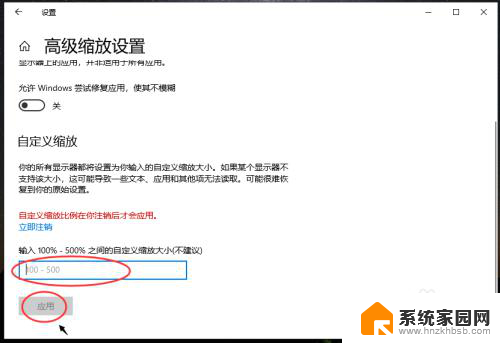
以上就是如何增大Win10中的字体大小的全部内容,如果您遇到相同的问题,可以参考本文中介绍的步骤进行修复,希望本文对您有所帮助。